4 월 업데이트 2024: 우리의 최적화 도구를 사용하여 오류 메시지를 받지 않고 시스템 속도를 늦추십시오. 지금 다운로드 이 링크
- 다운로드 및 설치 여기에 수리 도구.
- 컴퓨터를 스캔하도록 합니다.
- 그러면 도구가 컴퓨터 수리.
Microsoft Excel 스프레드 시트에서 계산을 위해 다른 셀의 정보가 필요한 수식이 한 셀에있을 수 있습니다. 이러한 관계를 참조라고합니다. 셀이 자신을 참조하거나 원래 셀을 참조하는 다른 셀을 참조하는 경우 원래 셀에 종속 된 결과가 필요하기 때문에 수식을 완료 할 수 없습니다. 이 이벤트를 순환 참조라고하며 수천 개의 수식이 포함 된 큰 스프레드 시트가있는 경우 순환 참조로 인해 전체 시트가 잘못 계산 될 수 있습니다.
현재 공식을 입력,하지만 작동하지 않습니다. 대신 "순환 참조"에 대한이 메시지가 표시됩니다. 수백만 명의 사람들이 동일한 문제를 가지고 있습니다. 이는 수식이 자체 계산을 시도하고 반복 계산이라는 기능을 비활성화했기 때문입니다. 이것은 다음과 같습니다.
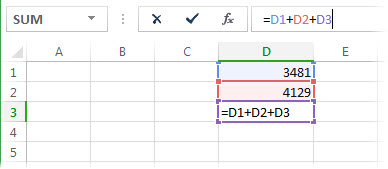
수식 = D1 + D2 + D3은 D3 셀에 있고 자체 계산을 시도하기 때문에 분해됩니다. 문제를 해결하기 위해 수식을 다른 셀로 이동할 수 있습니다. Ctrl + X를 눌러 수식을 잘라 내고 다른 셀을 선택한 다음 Ctrl + V를 눌러 붙여 넣습니다.
또 다른 일반적인 오류는 자신에 대한 참조를 포함하는 함수를 사용하는 것입니다. 예를 들어, 셀 F3 = SUM (A3 : F3).
Excel에서 순환 참조를 찾는 방법
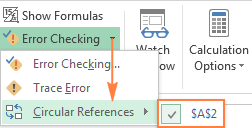
Excel 통합 문서에 순환 참조가 포함되어 있는지 확인하려면 다음 단계를 수행하십시오.
- 공식 탭으로 이동하여 오류 검사 옆의 화살표를 클릭하고 순환 참조를 가리 킵니다. 그러면 입력 한 마지막 순환 참조가 표시됩니다.
- 순환 참조 아래에 나열된 셀을 클릭하면 Excel에서 해당 셀로 이동합니다.
- 이렇게하면 상태 표시 줄에 통합 문서에서 링 참조가 발견되었음을 알리고 이러한 셀 중 하나의 주소가 표시됩니다.
2024년 XNUMX월 업데이트:
이제 이 도구를 사용하여 파일 손실 및 맬웨어로부터 보호하는 등 PC 문제를 방지할 수 있습니다. 또한 최대 성능을 위해 컴퓨터를 최적화하는 좋은 방법입니다. 이 프로그램은 Windows 시스템에서 발생할 수 있는 일반적인 오류를 쉽게 수정합니다. 손끝에 완벽한 솔루션이 있으면 몇 시간 동안 문제를 해결할 필요가 없습니다.
- 1 단계 : PC 수리 및 최적화 도구 다운로드 (Windows 10, 8, 7, XP, Vista - Microsoft Gold 인증).
- 2 단계 : "스캔 시작"PC 문제를 일으킬 수있는 Windows 레지스트리 문제를 찾으십시오.
- 3 단계 : "모두 고쳐주세요"모든 문제를 해결합니다.
다른 시트에서 순환 참조가 발견되면 상태 표시 줄에 셀 주소없이 "원 참조"만 표시됩니다.
노트. 이 기능은 "반복 계산"옵션이 활성화 된 경우 비활성화됩니다. 순환 참조를 위해 통합 문서를 참조하기 전에 스위치를 꺼야합니다.
Excel에서 순환 참조를 제거하는 방법
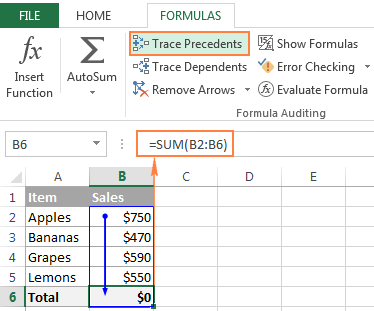
수식이 자체 셀을 직접 참조하거나 마지막으로 다른 셀에 대한 참조 문자열을 통해 자체 셀을 참조하는 경우 Excel은 순환 참조 경고를 표시합니다. 그 이유는 공식이 업데이트 될 때 자체 값에 영향을 미칠 수 있기 때문에 공식을 일반적인 방식으로 계산할 수 없기 때문입니다.
종종 이것은 입력 오류 또는 논리적 오류의 신호이며 순환 참조를 생성하는 원인을 찾아 제거하고 싶을 것입니다.
- 스프레드 시트 열기
- 공식 메뉴 사용
- 순환 참조 검색
- Excel로 선례 추적
- 참조 체인 따르기
- 필요에 따라 다른 서클 찾기
- Excel에서 반복 계산
반복 계산 기능 활성화
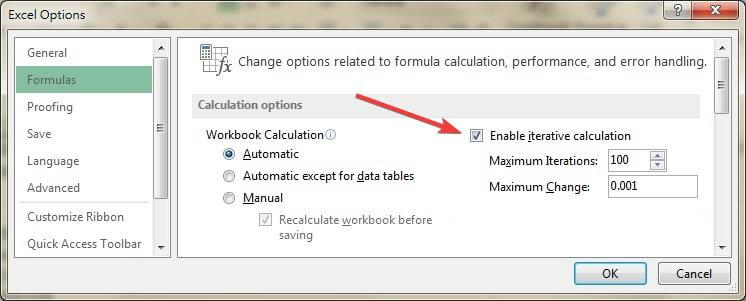
- Microsoft Excel 열기
- 파일을 선택하고 옵션으로 이동하십시오.
- 공식 선택
- '반복 계산 사용'옆의 체크 박스를 선택합니다.
수식을 수동으로 다른 셀로 이동
간단한 계산 (예 : A1 + A2 + A3 = A4)이 있지만 합계 공식을 A1 대신 A2, A3 또는 A4으로 설정하려는 경우 참조 오류가 발생합니다.
이 경우 이미 숫자 값이 포함 된 셀과 겹치지 않고 수식에 대해 다른 셀을 선택하기 만하면됩니다.
결론
아래 단계를 수행하면 순환 참조 오류를 수정하고 그에 따라 Microsoft Excel을 계속 사용할 수 있습니다.
어떤 방법이 가장 효과적 이었습니까? 아래 "댓글"섹션에 메시지를 남겨 알려주십시오.
전문가 팁 : 이 복구 도구는 리포지토리를 검색하고 이러한 방법이 효과가 없는 경우 손상되거나 누락된 파일을 교체합니다. 문제가 시스템 손상으로 인한 대부분의 경우에 잘 작동합니다. 또한 이 도구는 시스템을 최적화하여 성능을 최대화합니다. 그것은에 의해 다운로드 할 수 있습니다 여기를 클릭

CCNA, 웹 개발자, PC 문제 해결사
저는 컴퓨터 애호가이자 실습 IT 전문가입니다. 컴퓨터 프로그래밍, 하드웨어 문제 해결 및 수리 분야에서 수년간의 경험을 갖고 있습니다. 저는 웹 개발과 데이터베이스 디자인 전문입니다. 네트워크 디자인 및 문제 해결을위한 CCNA 인증도 받았습니다.

